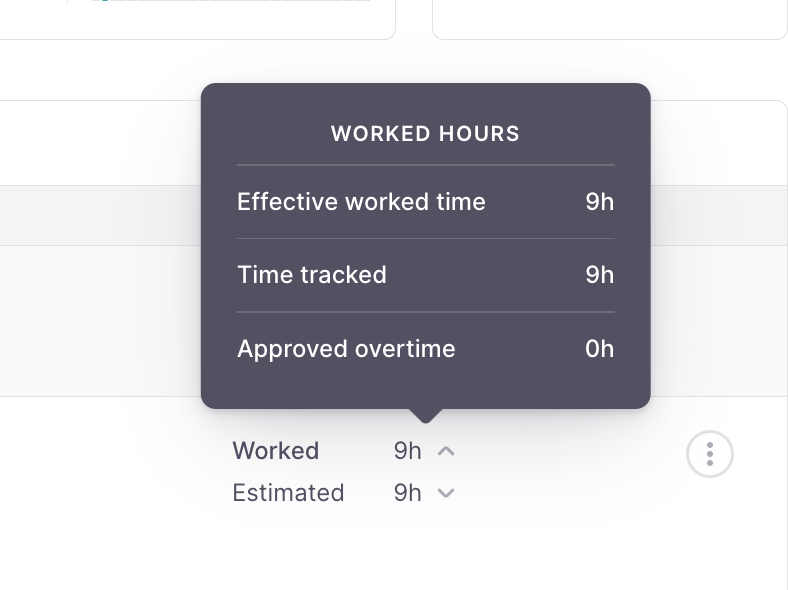👀 Assurez-vous que tout le monde prenne les pauses requises par la loi tout en veillant à la durée de ces pauses. Le respect du droit du travail et le maintien de la productivité sont des priorités absolues.
Comment configurer les pauses
- Dans le menu de votre barre latérale, cliquez sur Paramètres
- Faites défiler jusqu'à Horaire et sélectionnez Pauses
Depuis cette page, vous pourrez configurer les pauses et leurs conditions.
- Cliquez sur + Nouvelle pause
- Une fenêtre apparaîtra :
- Choisissez le nom de la pause que vous créez
- Sélectionnez la catégorie : Pause rémunérée ou Pause non rémunérée
- Cliquez sur Enregistrer
- Une fois créée, la pause apparaîtra sur la page des pauses
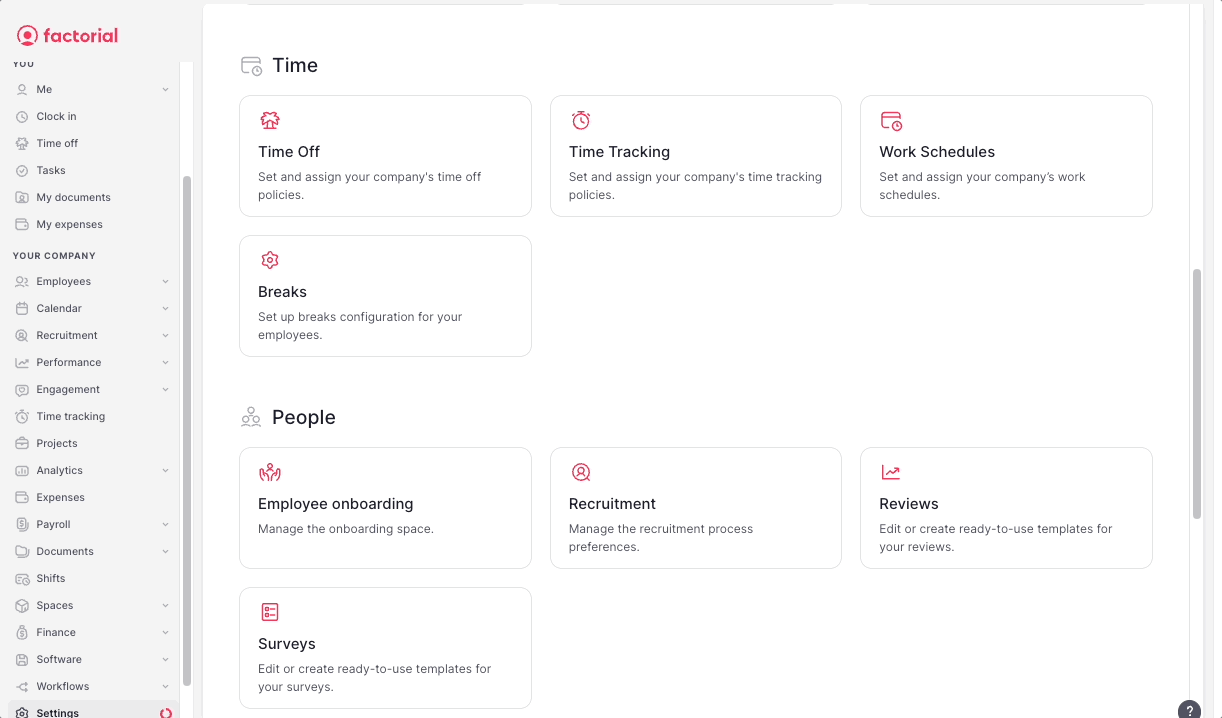
Ajouter des pauses aux horaires enregistrés
💡 Ajoutez plusieurs pauses aux plannings et aux horaires. Indiquez si elles sont rémunérées ou non.
- Dans le menu de votre barre latérale, accédez à Plannings
- Cliquez sur les trois points situés dans le coin supérieur droit
- Sélectionnez Réglage des horaires
- Une nouvelle fenêtre apparaîtra avec tous les horaires de travail enregistrés
Si vous souhaitez ajouter une pause à des horaires existants :
- Cliquez sur les trois points à droite
- Sélectionnez Modifier les horaires enregistrés
- Dans la section Horaire, cliquez sur le bouton (+)
- Choisissez Ajouter une pause
- Sélectionnez la pause que vous avez créée précédemment
- Cliquez sur Ajouter une pause
- Choisir entre :
- Flexible
- Semi-flexible : pauses avec une durée
-
Fixe : pauses avec une heure de début et de fin spécifique
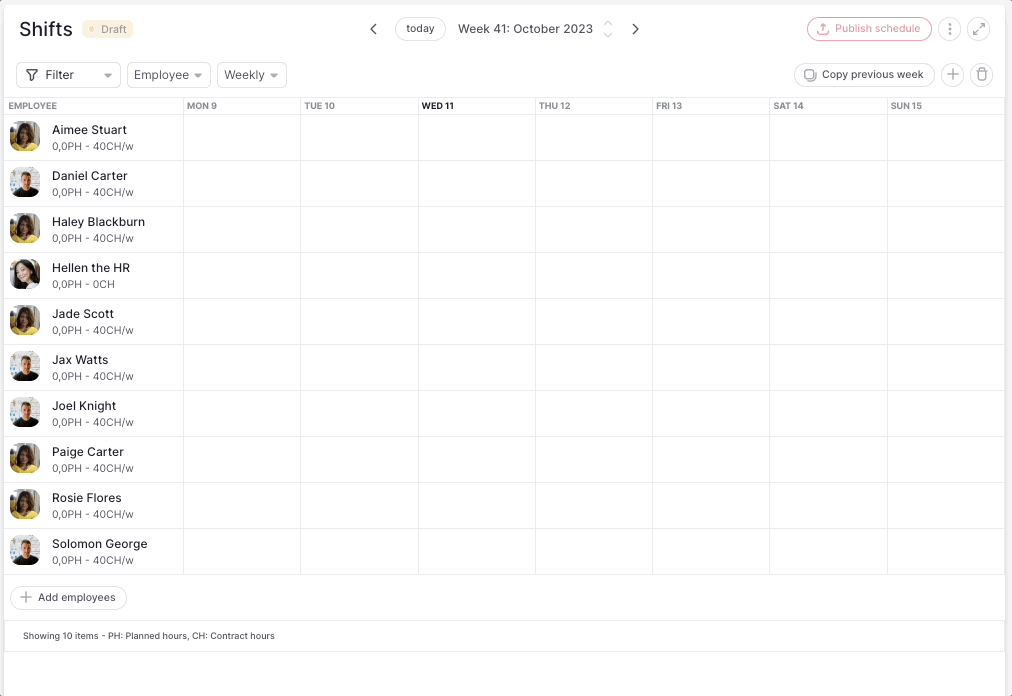
💡 Dans le cas où vous n'avez pas encore créé de pause :
- Cliquez sur + Nouvelle pause et vous serez redirigé vers la page Pauses où vous devrez suivre les étapes décrites ci-dessus.
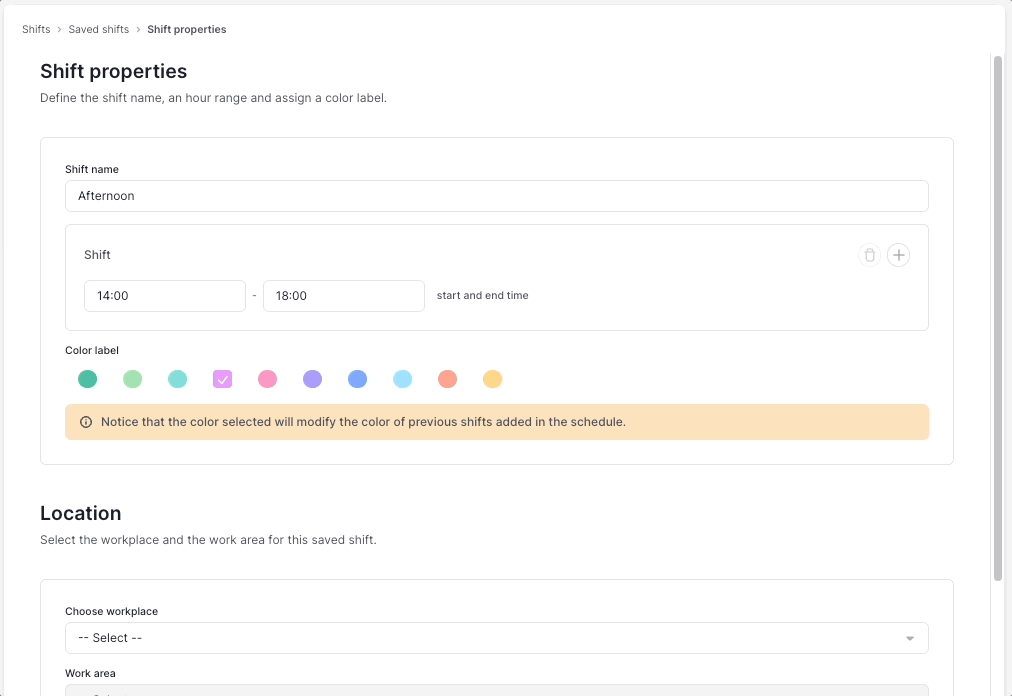
Pauses et suivi du temps
Activer les pauses dans le suivi du temps
- Allez dans Paramètres
- Faites défiler vers le bas jusqu'à Horaire
- Sélectionnez Suivi du temps
- Choisissez la politique pour laquelle vous souhaitez ajouter des pauses
- Cliquez sur la section Pauses
- Sélectionnez Activer les pauses
Toutes les pauses que vous avez créées apparaîtront ici, activez celles que vous souhaitez.
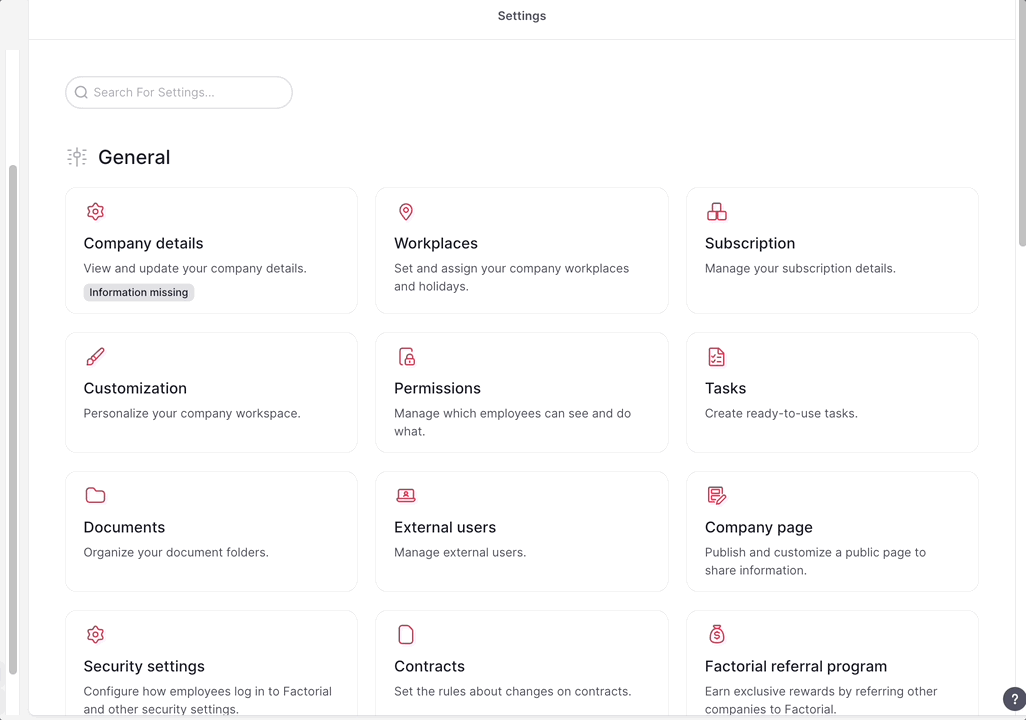
Ajouter des pauses au relevé d'heures
- Dans le menu de votre barre latérale, accédez à Suivi du temps
- Sélectionnez un collaborateur ou une collaboratrice
- Choisissez une date, et cliquez sur + Ajouter
- Remplissez les informations d'horaires et ajoutez une pause
- Cliquez sur Appliquer
Suivez ainsi le temps de travail effectif.
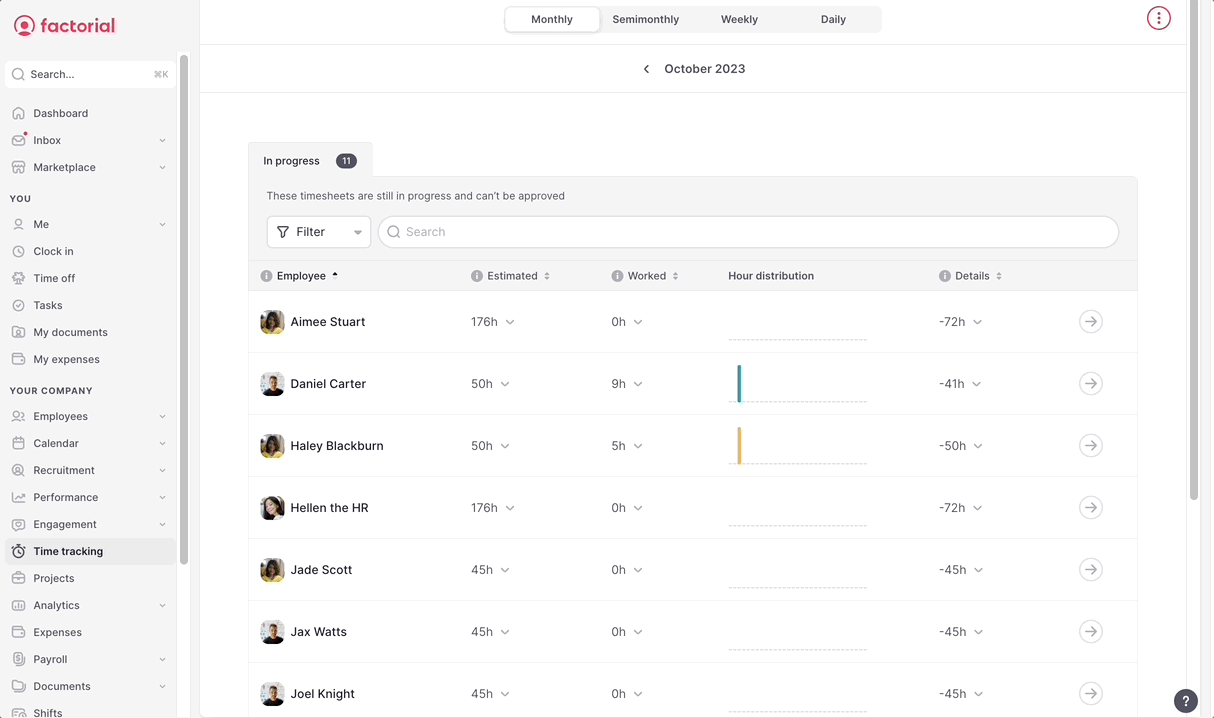
💡 Seules les pauses rémunérées apparaîtront dans les heures travaillées
💡 En utilisant le suivi des pauses dans le temps, vous pourrez suivre les heures de travail productives de vos collaborateurs et collaboratrices et surveiller les pauses prises.